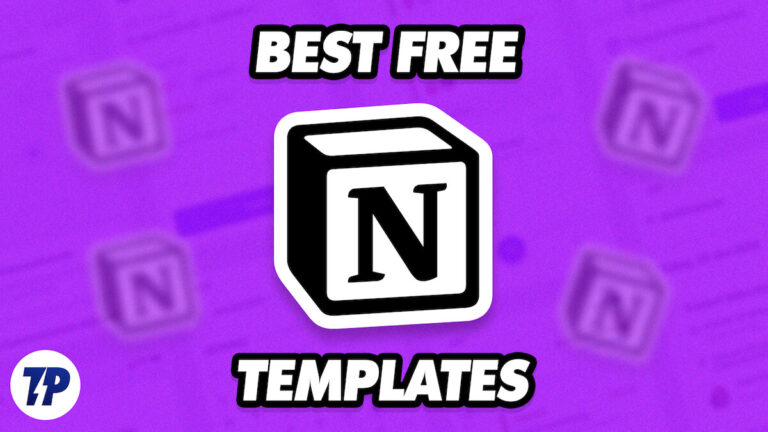Как восстановить удаленные текстовые сообщения на Android

Если вы случайно удалили очень важное сообщение, поверьте, вы не одиноки! Мы все были там раньше. И это действительно очень раздражает. Что ж, вам больше не о чем беспокоиться, потому что есть несколько способов восстановить удаленные текстовые сообщения на вашем смартфоне Android.

Программы для Windows, мобильные приложения, игры - ВСЁ БЕСПЛАТНО, в нашем закрытом телеграмм канале - Подписывайтесь:)
В этой статье мы объясним, как восстановить удаленные текстовые сообщения на Android. Мы также покажем вам несколько практических способов избежать подобных происшествий и защитить ваши важные сообщения. Следуя этим простым инструкциям, вы можете быть уверены, что ваши важные текстовые сообщения никогда больше не будут потеряны.
Как восстановить удаленные текстовые сообщения на Android
Хотя существует множество способов восстановить удаленные текстовые сообщения на Android, их работа зависит от вашего устройства и используемого вами приложения для обмена сообщениями.
Чтобы помочь вам ориентироваться в этом блоге и найти необходимую помощь для восстановления удаленных текстовых сообщений на вашем устройстве, мы обсудим:
- Восстановление удаленных текстовых сообщений на телефонах Samsung Galaxy
- Восстановление удаленных текстовых сообщений на Google Pixels
- Восстановление удаленных текстовых сообщений на других пользовательских устройствах Android
- Восстановление удаленных текстовых сообщений на Android с помощью сторонних приложений
Мы также обсудим лучшие приложения для обмена сообщениями для сохранения важных текстовых сообщений на Android, а также несколько простых способов защитить ваши сообщения от потери или удаления.
Восстановление удаленных текстовых сообщений на телефонах Samsung Galaxy
Если у вас есть устройство Samsung Galaxy и вы используете приложение Samsung Messages в качестве приложения для обмена сообщениями по умолчанию, вам повезло: вы можете легко восстановить удаленные сообщения из корзины. В приложении Samsung Messaging есть специальная корзина, в которой удаленные сообщения хранятся в течение 30 дней, прежде чем они будут окончательно удалены с вашего устройства.
Чтобы восстановить удаленные сообщения на телефоне Samsung Galaxy, вам необходимо выполнить следующие действия:
- Открой Приложение Сообщения Samsung на вашем телефоне Galaxy.
- Нажмите на «Трехточечное меню» в правом верхнем углу экрана.

- Затем перейдите к «Корзина.»

- Сейчас, “Длительное нажатие на удаленное сообщение«Вы хотите выздороветь.

- Нажмите “Восстановить» в нижней части экрана вашего телефона.

Вот и все! Выполнив эти простые шаги, вы сможете восстановить удаленное текстовое сообщение на своем телефоне Samsung.
Восстановление удаленных текстовых сообщений в Google Pixel
Телефоны Google Pixel используют приложение Google Messages в качестве приложения для обмена сообщениями по умолчанию. К сожалению, в приложении Google Messaging нет корзины, но это не значит, что вы можете восстановить удаленные текстовые сообщения на телефоне Pixel. Есть несколько вещей, которые вы можете сделать, чтобы найти потерянные сообщения.
(а) Загляните в папку архива.
Большую часть времени ваши потерянные сообщения попадают в папку «Архивная папка» и не удаляются окончательно. Это связано главным образом с тем, что «Действия смахивания» в приложении Google Messaging. Функция перемещает сообщение или беседу в папку «В архиве», если вы случайно проведете по ней влево или вправо, и вы можете подумать, что она была удалена навсегда.
Поэтому, прежде чем волноваться, проверьте папку «Архив» в приложении «Сообщения Google», чтобы увидеть, есть ли там ваши удаленные текстовые сообщения. Чтобы получить доступ к папке «Архив» на устройстве Pixel, выполните следующие действия:
- Открой Приложение Google Сообщенияи нажмите на свой «Значок профиля» в верхнем левом углу.

- Выбирать “В архиве», и проверьте, есть ли потерянное сообщение.

- Если вы нашли потерянное текстовое сообщение в папке «Архивная папка» нажмите и удерживайте, чтобы выбрать текстовое сообщение, и нажмите «Кнопка «Разархивировать» (представлена верхней стрелкой в поле)» в правом верхнем углу экрана вашего телефона.

Если вы случайно переместили текстовое сообщение в папку архива, описанные выше действия помогут вам. Если вы по-прежнему не можете найти потерянное текстовое сообщение, вы можете проверить резервную копию Google Диска.
(б) Загляните в резервную копию Google Диска.
Вы можете вернуть удаленное сообщение, если включена настройка резервного копирования на Google Диске. Когда резервное копирование включено, данные вашего приложения, мультимедийные файлы, журналы вызовов, текстовые сообщения и другие файлы хранятся на вашем Google Диске. Таким образом, если резервное копирование на Google Диске включено, вы можете получить к нему доступ, чтобы восстановить удаленное текстовое сообщение на своем устройстве Pixel.
Однако этот процесс утомительный, поскольку вам придется сбросить настройки устройства до заводских настроек, а затем восстановить резервную копию Google Диска во время процесса установки. Поэтому обязательно сделайте резервную копию всех важных данных перед сбросом устройства к заводским настройкам.
Вот как вы можете восстановить текстовые сообщения из резервной копии Google Диска:
- Запустите «Приложение «Настройки»» на своем Pixel и перейдите в раздел «Google.»

- Теперь нажмите «Резервное копирование» и найдите временную метку последней резервной копии. Если вы уверены, что последняя резервная копия содержит искомое сообщение, вы можете сделать сложный шаг и перезагрузить устройство. Обязательно создайте резервную копию своих данных перед сбросом настроек устройства.

- Чтобы восстановить заводские настройки вашего устройства, откройте «Настройки» и перейдите в «Система».

- Прокрутите вниз до «Сбросить параметры.»

- Теперь нажмите «Стереть все данные (сброс к заводским настройкам)».

- После стирания данных, когда телефон перезагрузится, вы сможете выбрать последнюю резервную копию, которую хотите получить.
Если эта резервная копия содержит потерянные вами текстовые сообщения, вы можете восстановить их и вернуть эти важные текстовые сообщения. Однако, если вы не уверены, содержит ли ваша последняя резервная копия удаленные текстовые сообщения или нет, мы советуем вам не предпринимать этот радикальный шаг. Вы можете потерять еще больше данных, если не сохранить их резервную копию на Google Диске. Кроме того, резервное копирование осуществляется за счет вашего лимита Google Диска. Поэтому вам следует подумать, стоят ли текстовые сообщения риска потери других данных.
Восстановление удаленных текстовых сообщений на других телефонах Android
Если у вас есть телефон Android, отличный от Google Pixel, велика вероятность, что на вашем устройстве используется оболочка поверх операционной системы Android. В этом случае поиск удаленного текстового сообщения будет зависеть от приложения обмена сообщениями по умолчанию на вашем устройстве.
Если ваше устройство использует «Приложение Google Сообщения” в качестве приложения для обмена сообщениями по умолчанию, вам необходимо выполнить действия, описанные в разделе Pixel. Проверьте, не были ли удаленные тексты случайно перемещены в архив или есть ли возможность восстановить их из резервной копии. Если на вашем устройстве используется другое приложение для обмена сообщениями, вам может потребоваться изучить настройки этого конкретного приложения, чтобы восстановить удаленные сообщения. Большинство пользовательских Android имеют специальное приложение для обмена сообщениями с включенной функцией мусора.
Получить удаленные текстовые сообщения на Android с помощью сторонних приложений
Существует множество сторонних приложений и программного обеспечения, которые утверждают, что могут восстанавливать удаленные текстовые сообщения на Android. Однако очень немногие из них эффективны. Известные варианты включают в себя FoneDog, ТелефонСпасениеи Доктор Фоне. Важно отметить, что для использования всех функций восстановления данных на это программное обеспечение требуется подписка. Кроме того, нет никакой гарантии, что эти приложения будут работать, а их эффективность зависит от вашей конкретной ситуации.
Самая большая проблема с использованием сторонних приложений для восстановления удаленных текстовых сообщений заключается в том, что вам необходимо включить режим отладки USB или получить root права на своем смартфоне. Это может привести к аннулированию гарантии и создать угрозу безопасности, поэтому важно проверить ситуацию.
Как предотвратить случайное удаление ваших текстовых сообщений
Потеря важных данных может иметь разрушительные последствия. Но вы можете принять меры предосторожности, чтобы защитить себя от таких ситуаций и предотвратить случайное удаление важных текстовых сообщений.
Если вы являетесь пользователем Android и у вас есть устройство, которое использует приложение Google Message в качестве приложения для обмена сообщениями по умолчанию, убедитесь, что у вас установлены правильные действия смахивания.

Если ваши действия смахивания настроены на удаление сообщения или разговора, существует высокая вероятность того, что ваши текстовые сообщения будут потеряны. Вместо этого вы можете установить архивацию действий смахивания. Таким образом, вы можете предотвратить случайное удаление ваших сообщений. Поэтому в следующий раз, когда вы случайно проведете по текстовому сообщению, оно будет заархивировано, а не удалено.
Сторонние приложения для управления сообщениями
Еще один способ предотвратить случайное удаление ваших текстовых сообщений — использовать стороннее приложение, которое имеет функцию резервного копирования в облако или функцию корзины. Таким образом, вы можете легко восстановить случайно удаленное сообщение из резервной копии или корзины приложения.
Некоторые из лучших сторонних приложений для управления сообщениями включают:
Подведение итогов: восстановите важные текстовые сообщения

Если вы случайно удалили важное текстовое сообщение на своем устройстве Android, теперь вы знаете, как его восстановить. Следуйте инструкциям в нашем руководстве, чтобы восстановить случайно удаленные текстовые сообщения. Чтобы избежать такой ситуации в будущем, вам следует использовать стороннее приложение для обмена сообщениями с функциями резервного копирования или корзины. Это обеспечивает дополнительную защиту ваших важных сообщений.
Вот и все на сегодня. Дайте нам знать в комментариях, какой метод вам больше всего подходит для восстановления удаленных текстовых сообщений!
Часто задаваемые вопросы о восстановлении удаленных текстовых сообщений на Android
1. Как восстановить удаленные текстовые сообщения из резервной копии Google One?
Вы можете восстановить удаленные текстовые сообщения, выполнив сброс настроек на телефоне, а затем восстановив резервную копию из Google One. Однако это приведет к удалению всех данных на вашем телефоне, поэтому обязательно сделайте резервную копию важных файлов, прежде чем делать это.
- Идти к Настройки > Система > Параметры сброса > Удалить все данные (сброс к заводским настройкам).
- Нажмите «Сбросить настройки телефона» и введите свой PIN-код, графический ключ или пароль, если потребуется.
- Кран “Стереть все” подтвердить.
- После перезагрузки телефона, следуйте инструкциям на экране чтобы снова настроить телефон.
- Когда вы увидите возможность восстановления из резервной копии, убедитесь, что вы выбрали ту версию Google One, которая содержит ваши текстовые сообщения.
- Дождитесь завершения процесса восстановления и проверьте приложение сообщений.
2. Как восстановить удаленные текстовые сообщения без резервной копии?
Вы можете попробовать использовать приложения для восстановления данных Android, такие как Dr. Fone или PhoneRescue, чтобы просканировать свой телефон и восстановить сообщения. Загрузите приложение для восстановления данных, например Dr. Fone или PhoneRescue, и установите его на свой компьютер. Затем вам необходимо подключить телефон к компьютеру через USB и включить на телефоне отладку по USB. Далее вам необходимо следовать инструкциям приложения, чтобы просканировать ваш телефон на наличие удаленных сообщений и выбрать сообщения, которые вы хотите восстановить. Наконец, вам необходимо сохранить восстановленные сообщения на свой компьютер или восстановить их на телефон.
Однако нет никакой гарантии, что эти приложения будут работать, и они могут представлять угрозу безопасности или требовать root-доступа.
3. Как разархивировать текстовые сообщения в Сообщениях Google?
Вы можете разархивировать текстовые сообщения в Сообщениях Google, коснувшись значка своего профиля, выбрав «В архиве», а затем нажав кнопку «Разархивировать» рядом с сообщениями, которые вы хотите получить.
- На телефоне откройте «Приложение Google Сообщения» и коснитесь своего «Значок профиля» в правом верхнем углу.
- Нажать на “В архиве», чтобы просмотреть список заархивированных разговоров.
- Нажмите “Кнопка «Разархивировать»» (тот, у которого стрелка направлена вверх) в разговоре, который вы хотите разархивировать. Вы также можете нажать и удерживать разговор и нажать «Разархивировать» в меню. Разговор вернется в ваш основной почтовый ящик.
- Вы также можете сделать это на своем компьютере, перейдя в messages.google.com и щелкните значок меню, «Архивировать» и «Разархивировать».
4. Как включить или отключить функцию мусорной корзины в Samsung Messages?
Вы можете включить или отключить функцию мусорной корзины в Samsung Messages, коснувшись значка меню, Настройки, Больше настроека потом Удалить сообщения. Затем вы можете включить или отключить опцию «Хранить сообщения в корзине» в течение 30 дней.
Программы для Windows, мобильные приложения, игры - ВСЁ БЕСПЛАТНО, в нашем закрытом телеграмм канале - Подписывайтесь:)





![Лучшие приложения для преобразования текста в речь в 2020 году [Android/iOS]](https://miiledi.ru/wp-content/uploads/2020/11/Text-to-Speech-apps-Android-iOS.jpg)

![Shortery: приложение для автоматизации быстрого доступа для Mac [Guide]](https://miiledi.ru/wp-content/uploads/2021/12/Shortery.jpg)